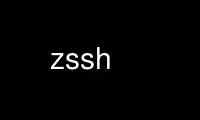
This is the command zssh that can be run in the OnWorks free hosting provider using one of our multiple free online workstations such as Ubuntu Online, Fedora Online, Windows online emulator or MAC OS online emulator
PROGRAM:
NAME
zssh - interactive file transfer wrapper for ssh
SYNOPSIS
zssh [zssh options] [--] [ssh options]
ztelnet [zssh options] [--] [telnet options]
DESCRIPTION
zssh (Zmodem SSH) is a program for interactively transferring files to a remote machine
while using the secure shell ( ssh ). It is intended to be a convenient alternative to scp
, allowing to transfer files without having to open another session and re-authenticate
oneself.
zssh is an interactive wrapper for ssh used to switch the ssh connection between the
remote shell and file transfers. This is achieved by using another tty/pty pair between
the user and the local ssh process to plug either the user's tty (remote shell mode) or
another process (file transfer mode) on the ssh connection.
ztelnet behaves similarly to zssh, except telnet is used instead of ssh. It is equivalent
to 'zssh -s "telnet -8 -E"'
Files are transferred through the zmodem protocol, using the rz and sz commands.
zssh behaves as an usual ssh session until the escape sequence is depressed ( default is
^@ which can be produced by pressing C-space, or C-2, or C-` ), which enables file
transfer mode. A new prompt is then displayed, and commands can be executed locally to
initiate file transfers (among other things). It roughly behaves as a local shell
featuring line edition, history and completion (thanks to libreadline), globbing, and
escape characters ( " ' and \ ).
The following builtins are handled by zssh itself: ? , cd , disconnect , escape , exit ,
help , hook , quit , repeat , rz , suspend , sz , version
cd <dir> change current directory
disconnect disconnect and exit
escape [^X] Change escape key to ^X. Without argument, print current escape key
exit exit file transfer mode. ^D may also be used for this purpose.
help print help and tips
?
hook prg [args] Hook program 'prg' on the the pty. Its standard input and output will
go through the ssh channel.
typing 'sz'/'rz' is in fact equivalent to 'hook sz'/'hook rz'
A weird imagination is most useful to gain full advantage of this
feature.
quit same as exit.
repeat repeats cmd forever (^C to interrupt). Useful for example if you use a
remote script invoking "sz" and you don't want to be typing "rz" each
time... Remember however that several files can be transferred by a
single sz/rz pair so this is not usually necessary to use repeat.
rz Receive files from the remote machine. runs rz and plugs the process
on the ssh connection. running sz on the REMOTE machine is required :
1) run `sz <remote_file> ...' from the remote machine shell
2) press the escape sequence (C-space) to enter file transfer mode
3) run the `rz' builtin
suspend suspend zssh (back to the local machine shell)
sz <file> ... Send files to the remote machine. runs sz and plugs the process on the
ssh connection. There is no need to manually run rz on the remote
side.
version print version information
builtins rz , sz , hook and exit return to shell mode after completion.
OPTIONS
-f
--force Do not ask user any question
-h
--help show basic help
-s cmd
--shell cmd run cmd as remote shell instead of the default "ssh -e none" (zssh) or
"telnet -8 -E" (ztelnet)
ex: zssh -s "rsh -x"
-V
--version show version
-z ^X
--zssh-escape ^X set escape sequence to ^X
-- may be used to separate zssh options from ssh ones
Other arguments are passed verbatim to ssh/telnet/whatever.
ENVIRONMENT
ZSSHESCAPE
Setting the ZSSHESCAPE environment variable allows to override the default
escape sequence. ZSSHESCAPE should contain only two characters of the form `^X',
meaning that ^X is to be the new escape sequence.
REQUIREMENTS
the following binaries need to be properly installed for zssh to work :
ssh/telnet/...
the remote shell to be executed (local machine)
sz rz zmodem send and receive programs. Should be both on local and remote machine,
and (hopefully) of compatible versions.
TIPS
If file transfer is initiated but never completes
( ie a line like :
Bytes Sent: 38144/4610624 BPS:3424 ETA 22:15
or
Bytes Sent: 0/ 513 BPS:0 ETA 00:00 Retry 0: Got ZCAN
can be seen, but transfer never completes
)
Chances are the pty/tty on one of the systems are not 8-bit clean. (Linux is 8-bit clean,
NetBSD is not).
Using the -e (escape) option of rz should solve this problem.
Transfers can be interrupted with ^C (somewhat experimental =)
If you get stuck in rz/sz (for example you've just ran rz, but you then decided not to
transmit anything), hit a dozen ^X (Ctrl-X, not the zssh escape!) to stop it
Use `sz -y <files>' to overwrite files on the other side
Use zssh online using onworks.net services
